کی بازار-تا به حال پیش آمده است که ستونی از اعداد داشته باشید و قصد داشته باشید آن ها را به حروف تبدیل کنید؟ بی شک تبدیل یکایک آن ها به حروف کاری غیر عقلانی و زمانبر است. ما در این مقاله قصد داریم تا به شما نحوه ی تبدیل اعداد به حروف را در زمانی کوتاه و سریع آموزش دهیم.
برای انجام این کار هیچ ویژگی یا فرمولی وجود ندارد که شما بتوانید آن را به صورت مستقیم در اکسل انجام دهید. اما راهی که برای آن وجود دارد این است که کاربر می تواند یک تابعی تعریف کند و توسط آن تابع کار خود را از پیش ببرد. مراحل زیر را دنبال کنید:
- کلید های ALT + F11 را همزمان بگیرید تا Microsoft Visual Basic برای برنامه ها باز شود.
- بر روی Insert و سپس Module کلیک کنید و کدهای زیر را در Module Window پیست کنید.
(Function NumberstoWords(ByVal pNumber
Updateby20140220'
Dim Dollars
("arr = Array("", "", " Thousand ", " Million ", " Billion ", " Trillion
((pNumber = Trim(Str(pNumber
xDecimal = InStr(pNumber, ".")
If xDecimal > 0 Then
pNumber = Trim(Left(pNumber, xDecimal - 1))
End If
xIndex = 1
Do While pNumber <> ""
xHundred = ""
xValue = Right(pNumber, 3)
If Val(xValue) <> 0 Then
xValue = Right("000" & xValue, 3)
If Mid(xValue, 1, 1) <> "0" Then
xHundred = GetDigit(Mid(xValue, 1, 1)) & " Hundred "
End If
If Mid(xValue, 2, 1) <> "0" Then
xHundred = xHundred & GetTens(Mid(xValue, 2))
Else
xHundred = xHundred & GetDigit(Mid(xValue, 3))
End If
End If
If xHundred <> "" Then
Dollars = xHundred & arr(xIndex) & Dollars
End If
If Len(pNumber) > 3 Then
pNumber = Left(pNumber, Len(pNumber) - 3)
Else
pNumber = ""
End If
xIndex = xIndex + 1
Loop
NumberstoWords = Dollars
End Function
Function GetTens(pTens)
Dim Result As String
Result = ""
If Val(Left(pTens, 1)) = 1 Then
Select Case Val(pTens)
Case 10: Result = "Ten"
Case 11: Result = "Eleven"
Case 12: Result = "Twelve"
Case 13: Result = "Thirteen"
Case 14: Result = "Fourteen"
Case 15: Result = "Fifteen"
Case 16: Result = "Sixteen"
Case 17: Result = "Seventeen"
Case 18: Result = "Eighteen"
Case 19: Result = "Nineteen"
Case Else
End Select
Else
Select Case Val(Left(pTens, 1))
Case 2: Result = "Twenty "
Case 3: Result = "Thirty "
Case 4: Result = "Forty "
Case 5: Result = "Fifty "
Case 6: Result = "Sixty "
Case 7: Result = "Seventy "
Case 8: Result = "Eighty "
Case 9: Result = "Ninety "
Case Else
End Select
Result = Result & GetDigit(Right(pTens, 1))
End If
GetTens = Result
End Function
Function GetDigit(pDigit)
Select Case Val(pDigit)
Case 1: GetDigit = "One"
Case 2: GetDigit = "Two"
Case 3: GetDigit = "Three"
Case 4: GetDigit = "Four"
Case 5: GetDigit = "Five"
Case 6: GetDigit = "Six"
Case 7: GetDigit = "Seven"
Case 8: GetDigit = "Eight"
Case 9: GetDigit = "Nine"
Case Else: GetDigit = ""
End Select
End Function
3. این کدها را ذخیره و سپس آن ها را ببندید و به ورک شیت بازگردید و در یک سلول خالی این فرمول را وارد کنید:
(NumberstoWords(A2= A2 در واقع همان اعدادی است که شما قصد دارید آن ها را به حروف تبدیل کنید. این مرحله در تصویر زیر نمایان شده است:
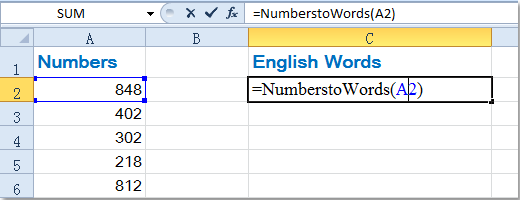
4. حال بر روی کلید Enter کلیک کنید سپس سلول C2 را انتخاب کرده و سپس فرمول را بر روی سلول هایی که قصد دارید تا آن ها رابه حرف تبدیل نمایید درگ کنید. به این ترتیب تمام اعداد به حروف تبدیل خواهند شد.
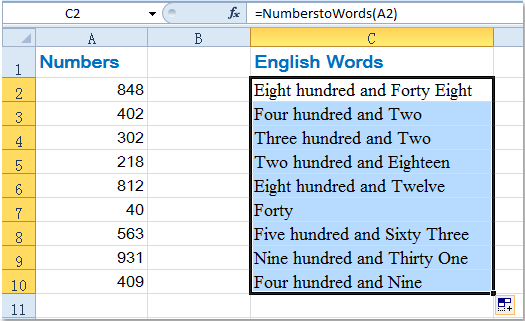
منبع:کی بازار (فروشگاه آنلاین نرم افزارهای اورجینال)،با دریافت انواع لایسنسهای معتبر از تامینکنندگان جهانی این امکان را برای تمام کاربران فراهم آورده است تادر چند ثانیه، از خدماتی بینالمللی لذت ببرند. در کی بازار امکان خرید لایسنسهای اورجینال نرم افزارهای کاربردی و امنیتی(ویندوز اورجینال، آفیس اورجینال، آنتی ویروس اورجینال، آنتی ویروس کسپرسکی، آنتی ویروس پادویش و آنتی ویروس نود 32) بصورت ارسال آنی فراهم آمده است.